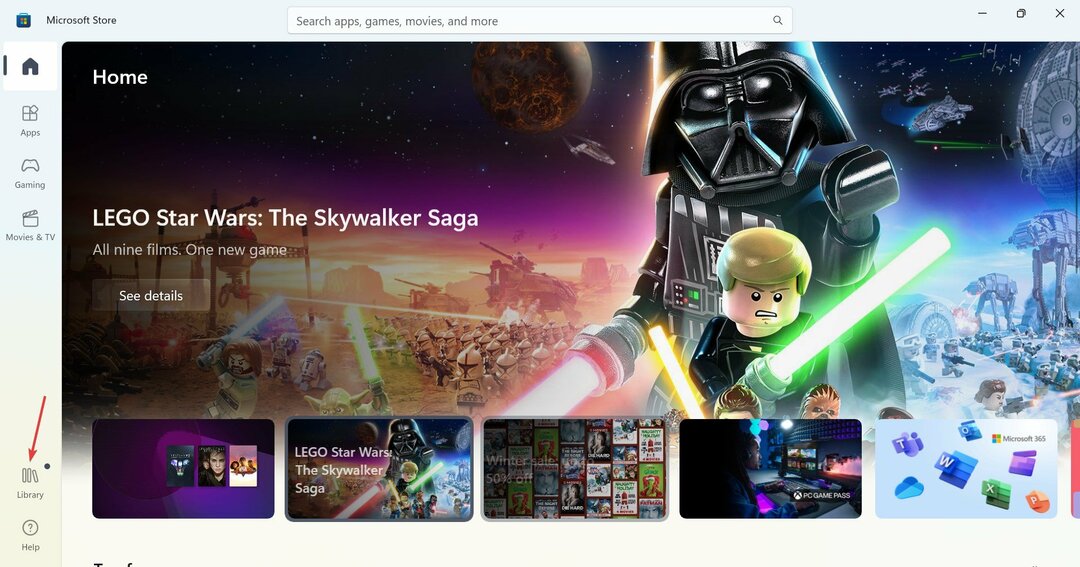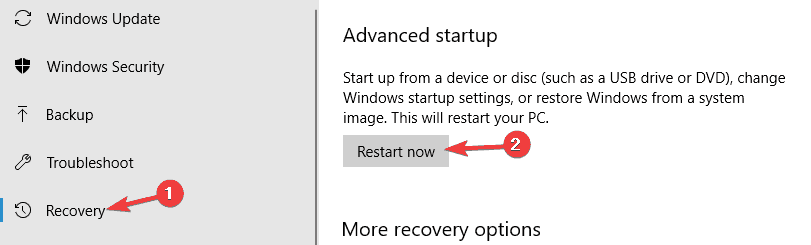- La tecnologia Miracast ti aiuta a condividere in modalità wireless i contenuti su uno schermo su un altro schermo o su un proiettore.
- In questo articolo, ti presenteremo come risolvere i problemi di connessione Miracast che potrebbero apparire.
- Per trovare soluzioni per altri problemi del sistema operativo Windows, controlla le nostre guide complete da Hub di Windows 10.
- Se hai problemi con qualsiasi software per PC e hai bisogno di una soluzione, visita il nostro Sezione di risoluzione dei problemi.

Questo software riparerà gli errori comuni del computer, ti proteggerà dalla perdita di file, malware, guasti hardware e ottimizzerà il tuo PC per le massime prestazioni. Risolvi i problemi del PC e rimuovi i virus ora in 3 semplici passaggi:
- Scarica lo strumento di riparazione PC Restoro che viene fornito con tecnologie brevettate (brevetto disponibile Qui).
- Clic Inizia scansione per trovare problemi di Windows che potrebbero causare problemi al PC.
- Clic Ripara tutto per risolvere i problemi che interessano la sicurezza e le prestazioni del tuo computer
- Restoro è stato scaricato da 0 lettori questo mese
Il Standard di visualizzazione wireless Miracast consente agli utenti di eseguire il mirroring del display di un dispositivo su un altro dispositivo. Ad esempio, gli utenti possono eseguire il mirroring dei display dei propri laptop su VDU desktop o TV con Miracast abilitato.
Quindi, Miracast è un po' come un wireless HDMI cavo con cui gli utenti possono collegare i dispositivi per proiettare i loro display.
Tuttavia, a Il tuo PC o dispositivo mobile non supporta Miracast messaggio di errore si apre per alcuni utenti. Di conseguenza, il mirroring Miracast non funziona.
Ecco alcune potenziali soluzioni per risolvere il problema Il tuo PC o dispositivo mobile non supporta Miracast errore. Come primo passo, dovresti ricontrollare che il tuo laptop o desktop supporti davvero Miracast.
Come risolvo i problemi di connessione Miracast su Windows 10?
1. Aggiorna i driver di rete

Potrebbe essere necessario aggiornare i driver di rete a quelli più recenti per risolvere il problema Il tuo PC o dispositivo mobile non supporta Miracast errore. Per mantenere aggiornati i tuoi driver, ti consigliamo Driverfix.
Questo software è una delle migliori soluzioni creato appositamente per mantenere il tuo PC in ottime condizioni senza perdere tempo ad eseguire aggiornamenti manuali dei driver. È uno strumento leggero e gli unici componenti che installi sul tuo PC sono lo scanner del driver e il downloader.
Puoi saperne di più su questo fantastico strumento nel nostro Guida alla correzione del driver.

DriverFix
Mantieni aggiornato il tuo computer in modo semplice e veloce, con il miglior strumento per gli aggiornamenti dei driver.
2. Controlla se il tuo dispositivo supporta Miracast
- premi il Tasto Windows + R, entrando dxdiag in Esegui e facendo clic su OK.
- Quindi fare clic su Salva tutte le informazioni pulsante nella finestra di DirectX.
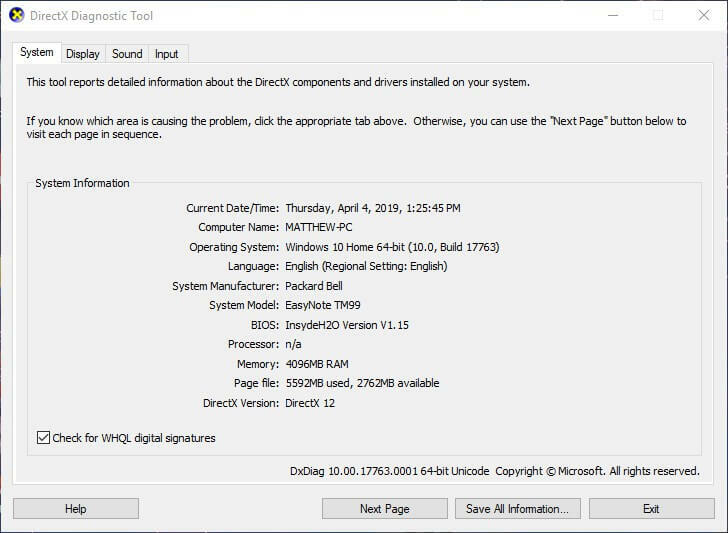
- Seleziona una cartella in cui salvare il file di testo e fai clic su ok pulsante.
- Dopodiché, premi il tasto Tasto Windows + Q tasto di scelta rapida.
- accedere Bloc notes nel Cortana casella di ricerca e selezionare per aprire Blocco note.
- Quindi fare clic su File > Aperto e seleziona per aprire DxDiag.txt.
- Quindi scorrere verso il basso fino ai dettagli Miracast elencati in Informazioni di sistema nel documento DxDiag, che dovrebbe dire "Disponibile, con HDCP".
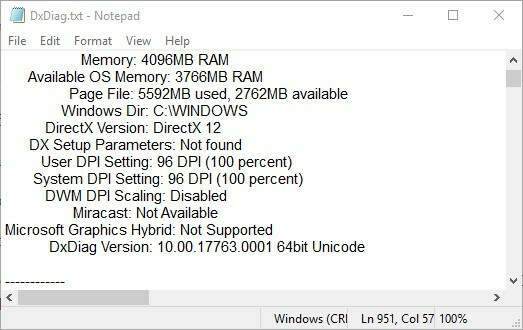
- Inoltre, sarà necessario verificare la compatibilità della scheda di rete. Per farlo, entra PowerShell a Cortana.
- Fare clic con il pulsante destro del mouse su PowerShell e selezionare Esegui come amministratore.
- poi entra Get-netadapter|select Name, ndisversion in PowerShell.
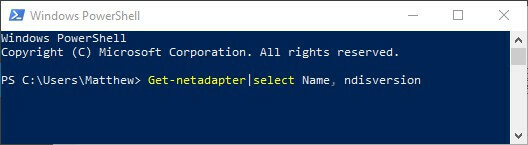
- PowerShell visualizzerà quindi i numeri NdisVersion, che devono essere superiori a 6.30.
Nota: Se scopri che i PC non supportano Miracast, avrai bisogno di un adattatore per display wireless. di Microsoft Adattatore display wireless è probabilmente tra i migliori per i dispositivi Windows.
3. Controlla se il Wi-Fi è abilitato su entrambi i dispositivi
- accedere Correre in Cortana e fai clic su Esegui per aprire quell'accessorio.
- Quindi inserisci impostazioni ms: rete-wifiwi nella casella Apri di Esegui e premi il tasto ok pulsante.

- Quindi attiva il Wi-Fi se è spento.
- Dovrai anche verificare se il Wi-Fi è abilitato sull'altro dispositivo. I passaggi esatti da controllare dipendono dal dispositivo.
Nota: Alcuni utenti hanno affermato che il Il tuo PC o dispositivo mobile non supporta Miracast si verifica un errore anche se sono sicuri che i loro dispositivi soddisfino i requisiti per il mirroring Miracast. Un altro requisito è avere il Wi-Fi abilitato su entrambi i dispositivi.
4. Seleziona auto per la selezione della modalità wireless
- Fare clic con il pulsante destro del mouse su Windows 10 Pulsante Start e seleziona Gestore dispositivi.
- Fare doppio clic sulla categoria Schede di rete.
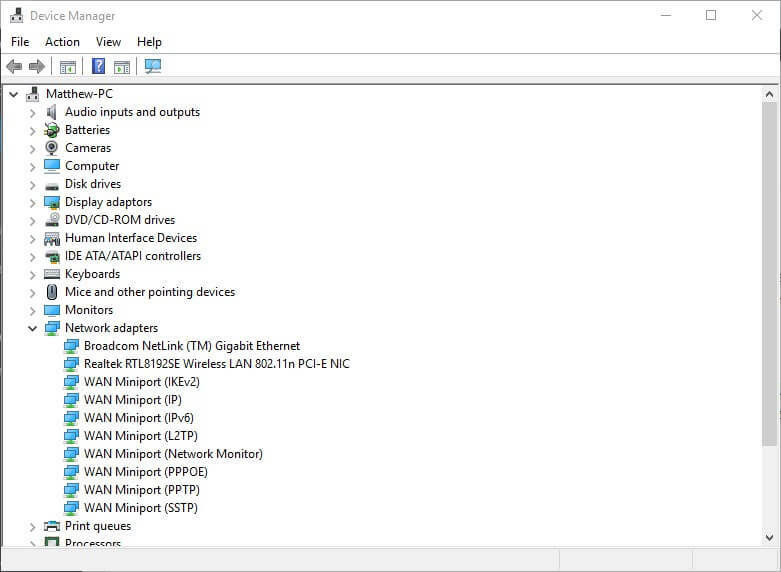
- Quindi fare clic con il pulsante destro del mouse sull'adattatore di rete wireless elencato lì e selezionare il Proprietà opzione per aprire la finestra mostrata direttamente sotto.
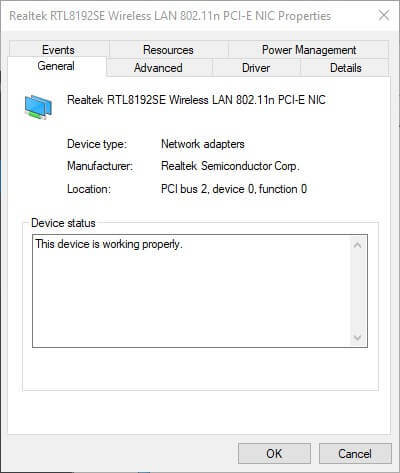
- Clicca il Avanzate scheda mostrata di seguito.
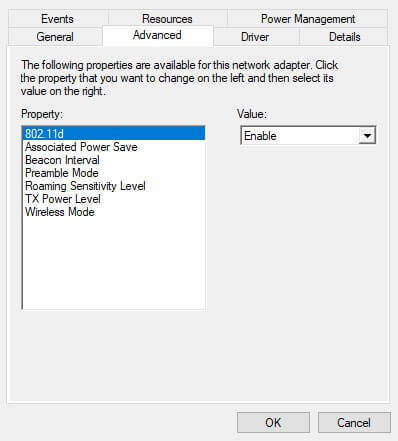
- Seleziona il Selezione modalità wireless proprietà.
- Quindi selezionare Auto nel menu a discesa Valore.
- premi il ok pulsante.
Nota: Alcuni utenti hanno corretto il Il tuo PC o dispositivo mobile non supporta Miracast errore selezionando il Auto opzione per la selezione della modalità wireless.
5. Reinstallare il driver dell'adattatore wireless
- Fare clic con il pulsante destro del mouse sul pulsante Start e selezionare Correre.
- accedere devmgmt.msc in Esegui e fai clic ok.
- Espandi il Categoria adattatori di rete in Gestione dispositivi.
- Fare clic con il pulsante destro del mouse sull'adattatore di rete wireless per selezionare il Disinstalla dispositivo opzione.

- Clic Disinstalla nella finestra Disinstalla dispositivo che si apre.
- Riavvia il desktop o il laptop dopo aver disinstallato il driver. Quindi quel driver verrà reinstallato automaticamente.
Le correzioni di cui sopra potrebbero risolvere il problema Il tuo PC o dispositivo mobile non supporta Miracast per alcuni utenti. Si noti inoltre che il problema può essere dovuto a terze parti VPN software, come Cisco AnyConnect. Quindi, disabilita le VPN di terze parti installate prima di utilizzare il mirroring Miracast.
 Hai ancora problemi?Risolvili con questo strumento:
Hai ancora problemi?Risolvili con questo strumento:
- Scarica questo strumento di riparazione del PC valutato Ottimo su TrustPilot.com (il download inizia da questa pagina).
- Clic Inizia scansione per trovare problemi di Windows che potrebbero causare problemi al PC.
- Clic Ripara tutto per risolvere i problemi con le tecnologie brevettate (Sconto esclusivo per i nostri lettori).
Restoro è stato scaricato da 0 lettori questo mese